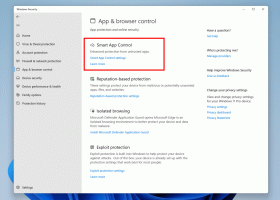Windows10でサインインメッセージを追加する方法
すべてのユーザーがサインインするたびに表示される特別なサインインメッセージをWindows10に追加できます。 メッセージにはカスタムタイトルとメッセージテキストを含めることができるため、任意のテキストメッセージを表示できます。
広告
このようなメッセージを表示する機能は、Windows10の新機能ではありません。 私が覚えている限り、この機能は19年前にリリースされたWindows2000でも利用可能でした。 Windows 10は、以前のWindowsバージョンからこの機能を継承しました。 レジストリの調整またはローカルグループポリシーエディタ(利用可能な場合)のいずれかを使用してアクティブ化できます。 この記事では、両方の方法を確認します。
ここにあなたが知る必要があるいくつかの事柄があります。 メッセージは、起動時のサインイン時またはサインアウト後に表示されます。 ロック画面の後、デスクトップが表示される前に表示されます。 メッセージ画面の背景色は、サインイン画面のアクセント色に従います。

Windows10でサインインメッセージを追加するには、 以下をせよ。
- 開ける レジストリエディタ.
- 次のレジストリキーに移動します。
HKEY_LOCAL_MACHINE \ SOFTWARE \ Microsoft \ Windows \ CurrentVersion \ Policies \ System
ヒント:を参照してください ワンクリックで目的のレジストリキーにジャンプする方法.
そのようなキーがない場合は、作成するだけです。
- ここで、新しい文字列(REG_SZ)値を変更または作成します Legalnoticecaption. その値データを目的のメッセージタイトルに設定します。

- 次に、という名前の文字列値を作成または変更します 法定通知テキスト. ユーザーに表示するメッセージテキストに設定します。

- Windows10を再起動します.
これらの文字列パラメータを空の値に設定すると、メッセージが削除されます。
時間を節約するために、必要に応じて編集できる、すぐに使用できるレジストリファイルを作成しました。 ここからダウンロードできます:
レジストリファイルをダウンロードする
Windows 10 Pro、Enterprise、またはEducationを実行している場合 版、ローカルセキュリティポリシーアプリを使用して、GUIで上記のオプションを構成できます。
GUIを使用してサインインメッセージを追加する
- 押す 勝つ + NS キーボードのキーを一緒に入力して、次のように入力します。
secpol.msc
Enterキーを押します。

- ローカルセキュリティポリシーが開きます。 に移動 ユーザーローカルポリシー->セキュリティオプション.

- 右側で、オプションまでスクロールします インタラクティブログオン:ログオンしようとしているユーザーへのメッセージタイトル. 目的のメッセージタイトルに設定します。

- オプションを設定する インタラクティブログオン:ログオンしようとしているユーザーへのメッセージテキスト 目的のメッセージテキストに。

これで完了です。
次に、OSを再起動してメッセージを表示します。

これらのパラメータを空の文字列に設定すると、メッセージが削除されます。
最後に、WinaeroTweakerを使用して時間を節約できます。

ここからアプリをダウンロードできます: WinaeroTweakerをダウンロード.
それでおしまい。